Cara Menampilkan Ekstensi Nama File di Windows 7 dan 10
Bagi kalian yang kesulitan membuka sebuah file karena tidak mendukung, kemungkinan besar file tersebut tidak sesuai ekstensinya atau bisa dikatakan salah format filenya. Dengan format file ekstensi yang tidak sesuai, maka kita tidak akan bisa membuka file tersebut sampai kapanpun.
Contoh kasusnya seperti ini, saya buat sebuah file photoshop yang kemudian saat menyimpan dengan menuliskan dotcom dibelakang judul file "detiablog.com", sehingga saat file tersebut saya tutup dan buka kembali, file tidak bisa dibuka atau tidak ada software yang mendukung untuk membuka file tersebut.
Untuk mengatasi hal tersebut, maka kita harus mengubah ekstensi ".com" menjadi file yang aslinya yaitu ".psd". Pada windows 7 yang saya gunakan, langkah untuk mengubah file ini cukup sederhana.
Langkah pertama untuk mengganti file ekstensi suatu fila yaitu dengan mengaktifkan terlebih dahulu menu bar yang ada di komputer --jika menu barnya tidak keluar sebelumnya--. Untuk gambar pengaktifannya bisa dilihat dalam gambar dibawah ini:

2. Buka Tools => Folder Options => View => Hilangkan centang di "Hide extensions for known file types"
Untuk selanjutnya adalah proses pengaktifan file ekstensi tersebut, yaitu berada di dalam Folder Options dan pastikan mencentang bagian "Hide extensions for known file types"
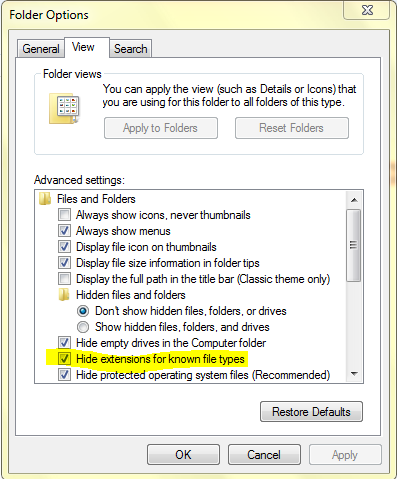
Dengan langkah diatas, file-file kalian secara keseluruhan menjadi terlihat jenis filenya, jika ingin mengubah jenis ekstensinya tinggal rename saja. Tetapi perlu diingat bahwasannya kalau mengubah jenis ekstensi dilihat terlebih dahulu apakah file yang Anda ingin ubah sudah benar salah ekstensinya atau karane corrupt file. Kalau file tersebut sudah rusak sebelumnya, kemungkinan tidak bisa dibuka meskipun sudah mengganti jenis ekstensi yang benar.

Dari gambar diatas maka yang pertama Anda lakukan adalah mengecek ribbon pada windows sudah aktif atau belum, kalau seperti gambar berarti sudah aktif, kalau belum maka akan ada tanda centang disebelah tulisan "Minimize the Ribbon". Untuk melihatnya pastikan Anda mengarahkan kursor tepat sejajar dengan "Manage" kemudian klik kanan. Baru jika sudah seperti gambar diatas, maka tinggal menuju tab views kemudian centang bagian file name extension seperti yang sudah dilingkari di gambar.
Demikian pembahasan tentang cara untuk mengubah file ekstensi di windows, semoga bermanfaat untuk Anda!
Contoh kasusnya seperti ini, saya buat sebuah file photoshop yang kemudian saat menyimpan dengan menuliskan dotcom dibelakang judul file "detiablog.com", sehingga saat file tersebut saya tutup dan buka kembali, file tidak bisa dibuka atau tidak ada software yang mendukung untuk membuka file tersebut.
Untuk mengatasi hal tersebut, maka kita harus mengubah ekstensi ".com" menjadi file yang aslinya yaitu ".psd". Pada windows 7 yang saya gunakan, langkah untuk mengubah file ini cukup sederhana.
Cara Merubah Ekstensi File di Windows 7
1. Buka Explorer => Organize => Layout => Centang Menu BarLangkah pertama untuk mengganti file ekstensi suatu fila yaitu dengan mengaktifkan terlebih dahulu menu bar yang ada di komputer --jika menu barnya tidak keluar sebelumnya--. Untuk gambar pengaktifannya bisa dilihat dalam gambar dibawah ini:

2. Buka Tools => Folder Options => View => Hilangkan centang di "Hide extensions for known file types"
Untuk selanjutnya adalah proses pengaktifan file ekstensi tersebut, yaitu berada di dalam Folder Options dan pastikan mencentang bagian "Hide extensions for known file types"
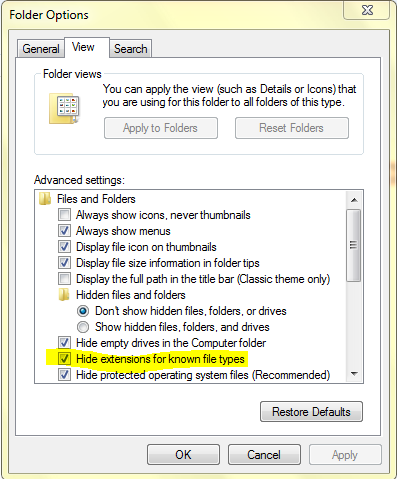
Dengan langkah diatas, file-file kalian secara keseluruhan menjadi terlihat jenis filenya, jika ingin mengubah jenis ekstensinya tinggal rename saja. Tetapi perlu diingat bahwasannya kalau mengubah jenis ekstensi dilihat terlebih dahulu apakah file yang Anda ingin ubah sudah benar salah ekstensinya atau karane corrupt file. Kalau file tersebut sudah rusak sebelumnya, kemungkinan tidak bisa dibuka meskipun sudah mengganti jenis ekstensi yang benar.
Baca Juga: Cara Menggunakan Disk Clean Up di Windows
Bagaimana dengan Cara Merubah File Ekstensi di Windows 10?
Di windows paling baru, cara diatas mungkin sudah tidak bisa dilakukan, karena di windows 10 hampir semuanya berubah menjadi lebih mudah, dan untuk mengaktifkan file ekstensi tinggal mengaktifkan ribbon di windows explorernya kemudian menuju tab views dan centang bagian file name extension. Untuk lebih jelasnya adalah seperti gambar dibawah ini.
Dari gambar diatas maka yang pertama Anda lakukan adalah mengecek ribbon pada windows sudah aktif atau belum, kalau seperti gambar berarti sudah aktif, kalau belum maka akan ada tanda centang disebelah tulisan "Minimize the Ribbon". Untuk melihatnya pastikan Anda mengarahkan kursor tepat sejajar dengan "Manage" kemudian klik kanan. Baru jika sudah seperti gambar diatas, maka tinggal menuju tab views kemudian centang bagian file name extension seperti yang sudah dilingkari di gambar.
Demikian pembahasan tentang cara untuk mengubah file ekstensi di windows, semoga bermanfaat untuk Anda!
Berlangganan Artikel Melalui Email!
Suka dengan artikel kami? Daftarkan email anda sekarang untuk mendapatkan artikel terbaru dari DetiaBlog

0 Response to "Cara Menampilkan Ekstensi Nama File di Windows 7 dan 10"